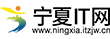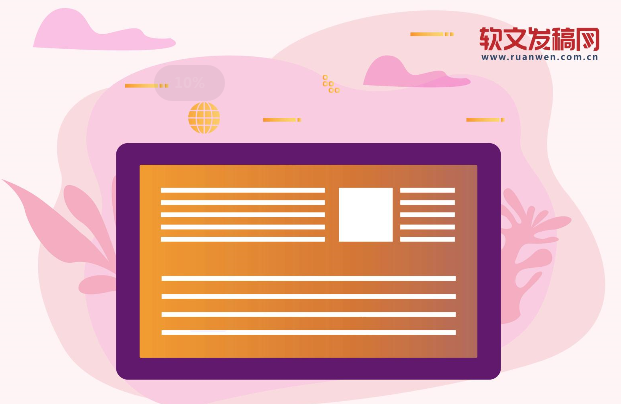“马有失蹄,人有失足”,在我们平时生活当中总会有那么几个失误。小编今早上就犯了误删文件的糊涂事。周五下班的时候,忘记了提交周报,今早上不得不赶做。因为时间很短,怕领导责罚,所以做的时候就很慌。好不容易做好了,打算发送给领导。看到桌面上很多没命名的文档,就打算删除掉,没想到稀里糊涂误删除了周报要交的excel表格,打开回收站什么都没有,内心是相当抓狂了。
 (资料图片仅供参考)
(资料图片仅供参考)
excel作为使用电脑办公必不可少的一项工具,它能够进行各种数据的处理、统计分析以及辅助决策操作。经常用于金融、营销、管理等众多领域。虽然我们对于excel表格小心谨慎,但也难免会遇到误删除的情况。
excel表格对于数据处理人员来说极其重要,有时候时间紧迫,无法重做,那么只有想方设法找回来,那么excel表格删除了怎么恢复?下面几种excel文件恢复方法可供大家参考。
方法1.撤销恢复法删除excel表格后,如果你没有在电脑上执行任何操作,那么可以立刻通过撤消删除方法来恢复。你可以在电脑中找到删除excel表格所在位置,立马按【Ctrl+Z】进行恢复。或者空白处鼠标右键单击,选择【撤销删除】。
方法2.回收站恢复excel表格删除了怎么恢复?一般情况下,从电脑中删除的excel会进入回收站中。在没有清空回收站的情况下,删除的表格可以在回收站找回,直接进入回收站,找到被删除的excel表格,鼠标右键点击还原即可。
方法3. 使用文件历史记录”恢复1. 在Windows搜索栏中输入“控制面板”,然后打开它。
2. 点击“文件历史记录”。
3. 再点击“还原个人文件”。
4. 选择你需要的已删除文件,然后点击“还原”按钮即可。
方法4. 恢复以前的版本excel表格删除了怎么恢复?我们还可以利用文件资源管理器,恢复以前版本的文件或文件夹(包含已删除的excel表格),请按照以下步骤操作:
1. 使用快捷键“Win+E”启动文件资源管理器。
2. 找到已删除的Excel文件的上一级文件夹,右键点击该文件夹,然后点击“还原以前的版本”。
3.在列表中根据时间选择版本,然后点击“还原”,等待恢复。
方法5.使用数据恢复软件excel表格删除了怎么恢复?如果以上方法不能恢复误删除的excel表格,是不是意味着不能找回了呢?其实不是的,电脑删除的文件并不代表马上就消失了,只要我们没有往文件所在区域存入新的文件,那么被删的文件仍然保留在磁盘空间里,只要找对方法和工具,就有希望找回来。
数据恢复是一个功能强大的文件恢复工具,很简单。它功能丰富,支持因删除、格式化、分区丢失、操作系统崩溃、部分病毒感染等原因造成的丢失数据找回。此软件提供具有简洁且友好的用户界面,操作起来毫不费力。
下面就来给大家介绍一下如何使用此软件恢复误删除的excel表格:
简单步骤恢复Excel文件:
步骤1.指定一个位置
首先,启动数据恢复(EaseUS Data Recovery Wizard)后选择一个位置。选择硬盘X:、桌面上或其他地方的特定资料夹,然后点击「扫描」。
步骤2.扫描资料
扫描过程中,您将看到越来越多的资料在「删除文件」的结果中显示。这是软件找到并显示的部分内容。
步骤3. 预览并恢复
要在大量的扫描结果中快速查找Excel文件,点击顶部区域的「筛选」,选择「文档」。或者,在搜索框中搜寻.xls或.xlsx。选择所需文件,然后点击「恢复」。
三、小结excel表格删除了怎么恢复?能够恢复误删文件的方法也是比较多的,以上分享了常用的5种误删文件恢复方法, 相信经过这次的学习,大家对数据恢复已经有了一定认识了。千万要记住,一旦发现误删重要文件了,第一时间要停止继续写入新的文件,以免给恢复造成不利影响!
关键词: